Neben benutzerdefiniertem CSS verfügt der Formular-Generator über integrierte Funktionen, mit denen Sie mehrspaltige Formulare erstellen können. Diese Anleitung zeigt die Optionen, die Sie beim Umgang mit Formularspalten verwenden können.
Verkleinerung von Formularfeldern
Standardmäßig belegt jedes Feld, das Sie hinzufügen, eine Zeile in Ihrem Formular. Durch Verkleinern können Sie mindestens zwei Formularfelder in einer Zeile anzeigen.
So verkleinern Sie ein Feld
- Wählen Sie im Formular-Generator das Zahnradsymbol Ihres Formularelements, um die Eigenschaften zu öffnen.
- Gehen Sie im Eigenschaften-Panel auf der rechten Seite oben auf Erweitert.
- Schalten Sie Verkleinern ein.
Sie können auch mehrere Elemente in Ihrem Formular markieren und im Kontextmenü die Option Verkleinern wählen.
Einrichten von drei oder mehr Spalten
So zeigen Sie Ihre Formularfelder in drei oder mehr Spalten an
- Wählen Sie mindestens drei Elemente in Ihrem Formular mit Strg+Klick aus.
- Klicken Sie mit der rechten Maustaste auf eines der markierten Elemente.
- Wählen Sie Verkleinern aus dem Kontextmenü.
- Wählen Sie das Farbrollensymbol in der oberen rechten Ecke, um den Formulardesigner zu öffnen.
- Wählen Sie im Formular-Designer-Panel auf der rechten Seite unten die Option Erweiterter Designer.
- Wählen Sie im erweiterten Designer auf der rechten Seite die Option Formularlayout.
- Aktivieren Sie Formularspalten aktivieren.
Hinweis: Diese Option ist nur verfügbar, wenn mindestens ein geschrumpftes Element in Ihrem Formular vorhanden ist. - Geben Sie die gewünschte Anzahl von Spalten ein.
- Wenn Sie fertig sind, wählen Sie das Disketten-Symbol in der oberen linken Ecke, um Ihre Änderungen zu speichern.
Um zum Formular-Generator zurückzukehren, wählen Sie das Jotform-Logo in der oberen linken Ecke.
Verschieben eines verkleinerten Feldes in eine neue Zeile
Angenommen, Sie haben ein dreispaltiges Formular und möchten in einer bestimmten Zeile nur zwei statt drei Felder anzeigen, dann können Sie die Option In eine neue Zeile verschieben verwenden.
So verschieben Sie ein verkleinertes Feld in eine neue Zeile
- Wählen Sie das Zahnradsymbol Ihres Formularelements, um die Eigenschaften zu öffnen.
- Gehen Sie im Eigenschaften-Panel auf der rechten Seite oben auf Erweitert.
- Aktivieren Sie Verschieben in eine neue Zeile.
Bei der Einrichtung von Formularspalten sind einige weitere Dinge zu beachten:
- Breite des Formulars. Stellen Sie sicher, dass Ihr Formular breit genug ist, um die Spalten aufzunehmen.
- Feldbreite. Wenn Sie ein zweispaltiges Formular erstellen müssen und sich ein Feld einfach nicht rühren will, sollten Sie versuchen, seine Breite zu verringern. Aufgrund des responsiven Charakters des Formulars würde ein relativ langes Feld zu viel Platz beanspruchen, damit das andere Feld direkt daneben gerendert werden kann.
- Position der Feldbeschriftung. Ein Feld mit einer links ausgerichteten Beschriftung wird breiter sein als ein Feld mit einer oben ausgerichteten Beschriftung.
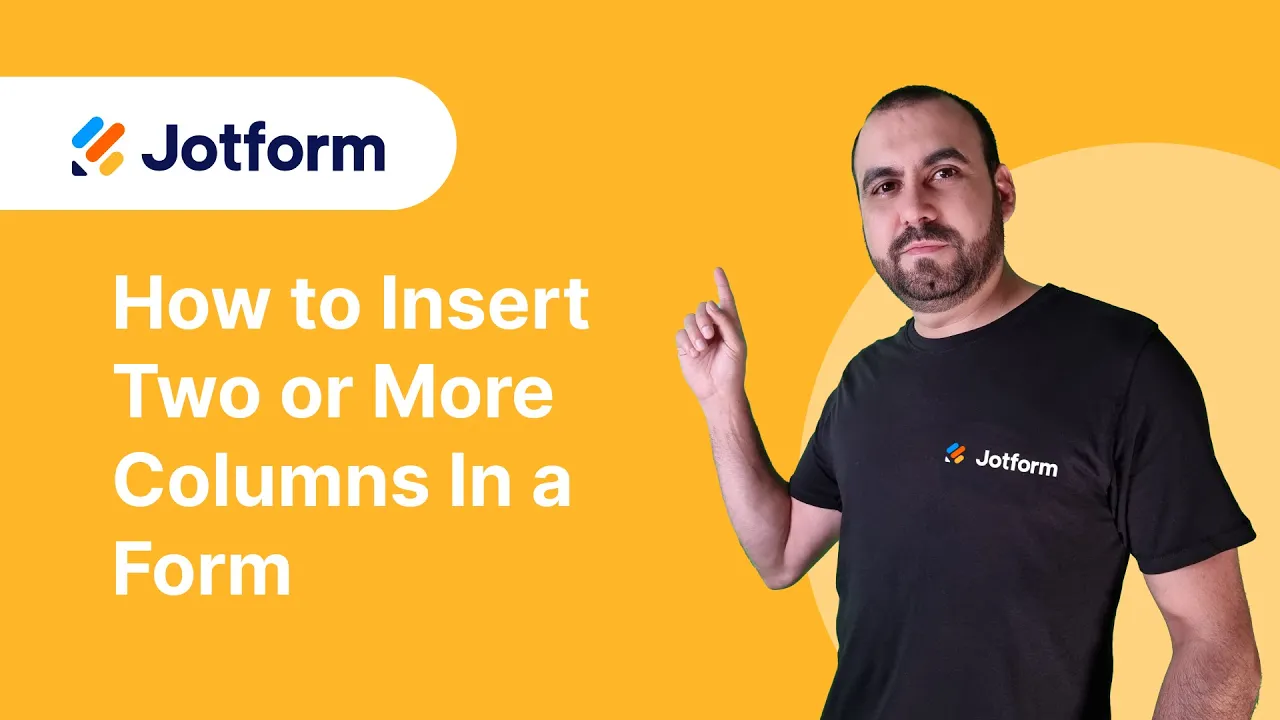



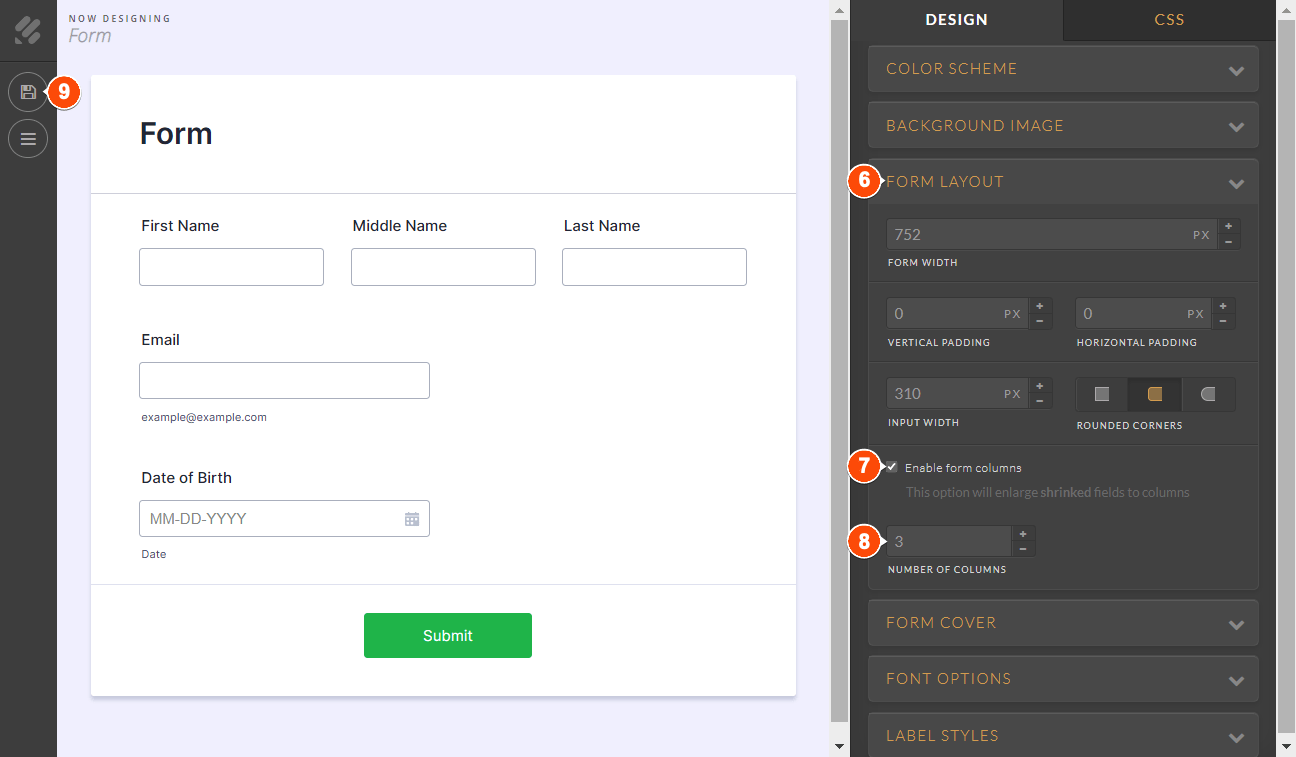
Kommentar abschicken: